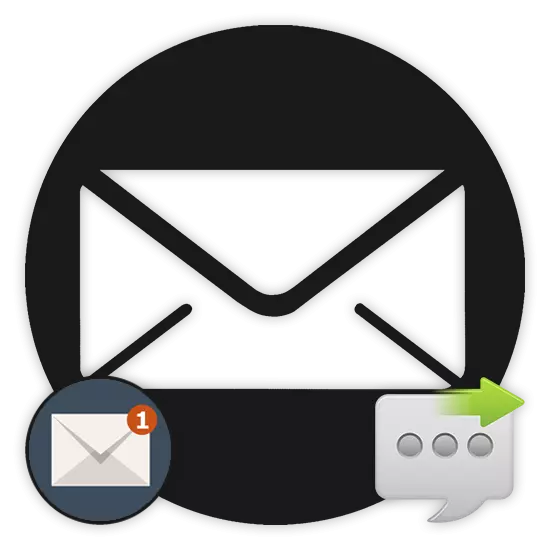
V sodobnih realnostih uporablja večina uporabnikov interneta, ne glede na starostne kategorije. Zaradi tega je pravilen delovanje s pošto potrebno za vsako osebo, ki ima očitne potrebe na internetu in komunikaciji.
Pošiljanje pisem po e-pošti
Proces pisanja in nadaljnjih pošiljanja sporočil s pomočjo vseh poštnih storitev je prvi, ki se bere z vsakim uporabnikom. Poleg tega bomo v članku razkriti s temo pošiljanja pisem po elektronski pošti z nekaj podrobnimi pojasnili.Poleg tega je vredno omeniti, da ima skoraj vsaka poštna služba edinstvene značilnosti, glavna funkcionalnost ostaja nespremenjena. To bo, nato pa vam bo omogočilo, da ste kot uporabnik, da rešite težave brez težav pri pošiljanju pošte.
Ne pozabite, da vsaka poslana sporočilo doseže naslov skoraj takoj. Tako uredite ali izbrišete črko po odhodu je nemogoče.
Yandex Mail.
Poštna služba podjetja Yandex izkazuje odlične kazalnike stabilnosti v delovnem sistemu pisem za več let. Posledično je ta e-pošta najbolj priporočljiva vsaj od rusko govorečih virov te vrste.
Nato smo se dotaknili na temo ustvarjanja in nadaljnjega pošiljanja sporočil v ustreznem članku na spletnem mestu.
Prosimo, upoštevajte, da Yandex.Mount, kot druge podobne storitve, omogoča samodejno pošiljanje pisma po izteku vnaprej določenega časa. Hkrati se lahko okvir vzpostavi v popolni skladnosti z vsemi možnimi nastavitvami pošiljateljev.
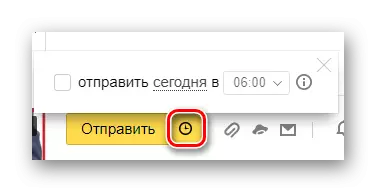
V procesu urejanja v primeru nestabilnega delovanja storitve, ko pišete velike črke, se pojavi osnutki osnutka. Lahko jih najdete in še naprej pošiljate naknadno v ustreznem razdelku prek navigacijskega menija nabiralnika.

O tem, vse obstoječe zmogljivosti Yandexa. Blago v zvezi s postopkom za pisanje in pošiljanje pisem se konča.
Mail.ru.
Če primerjate poštno storitev mail.ru za zagotavljanje priložnosti z drugimi podobnimi viri, edina pomembna podrobnost je dokaj visoka raven varnosti podatkov. V nasprotnem primeru, vsi ukrepi, zlasti pisanje pisem, se ne dodeljujejo na nekaj posebnega.
Preberite več: Kako poslati pismo po pošti Mail.ru
- Z izpolnjevanjem postopka odobritve pojdite na nabiralnik.
- V zgornjem levem kotu zaslona pod glavnim logotipom mesta, kliknite gumb »Napiši črko«.
- Besedilni graf "do" je treba napolniti v skladu s popolnim e-poštnim naslovom prejemnika.
- Dodate lahko tudi drugo destinacijo, s pomočjo avtomatske kopije sporočila, da ustvarite kopijo.
- V naslednjem zastopanem štetju "tema" dodamo kratek opis vzrokov zdravljenja.
- Če je potrebno, lahko prenesete dodatne dokumente z uporabo lokalnega podatkovnega skladišča, [email protected] ali drugih prej iskanih besedilnih sporočil z datotekami.
- Glavni besedilni blok na strani, ki se nahaja pod orodno vrstico, morate izpolniti besedilo pritožbe.
- Tukaj, spet lahko konfigurirate sistem obvestil, opomnikov, kot tudi pošiljanje pisma v določenem časovnem obdobju.
- Ob zaključku z izpolnjevanjem zahtevanih blokov, v zgornjem levem kotu čez polje "To", kliknite gumb "Pošlji".
- O dejstvu pošiljanja prejemnika bo prejel takoj, če je njegovo polje pravilno.
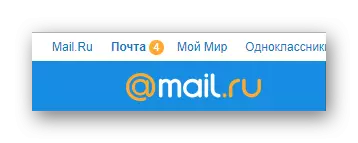

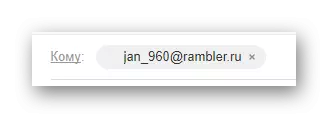
Raznolikovana namembna pošta ni pomembna, saj se kakršne koli poštne storitve dobro komunicirajo.

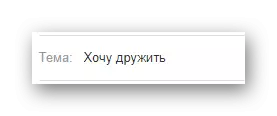
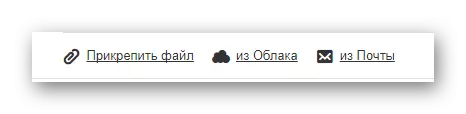
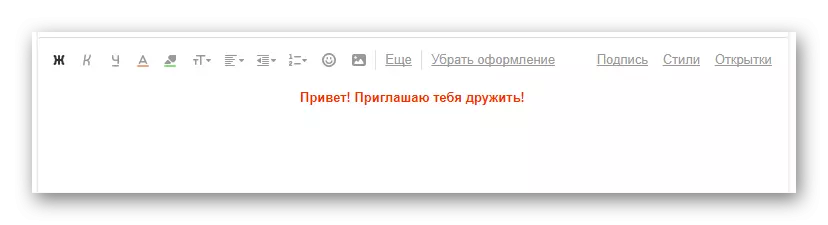
Polje je lahko popolnoma prazno, toda s to situacijo se izgubi pomen pošiljanja pošte.
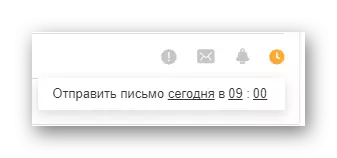
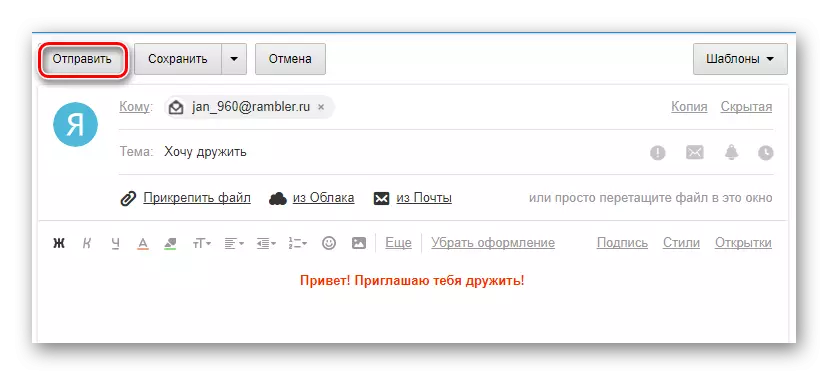

Kot lahko vidite, nabiralnik iz Mail.Ru ni zelo drugačen od Yandexa in ne more povzročiti posebnih težav med delovanjem.
Gmail.
Poštna služba Googla, za razliko od predhodno prizadetih virov, ima edinstveno vmesniško strukturo, zato se newbies pogosto pojavijo težave z razvojem osnovnih možnosti. Vendar pa morate v tem primeru skrbno prebrati vsako podrobnost na zaslonu, vključno z pop-up nasveti.
Poleg tega je pomembno, da vas opozori na dejstvo, da lahko Gmail pogosto postane edina delovna poštna služba. To zadeva to najbolj specifično registracijo računa na različnih spletnih mestih, saj sistem za ravnanje s sistemom, ki se izvaja tukaj, aktivno sodeluje z drugo e-pošto.
- Odprite uradno spletno stran Post Service iz Googla in se prijavite.
- Na levi strani okna internetnega brskalnika preko glavne enote z navigacijskim menijem, poiščite in uporabite gumb za pisanje.
- Zdaj na desni strani strani boste predstavili osnovno obliko za ustvarjanje pisma, ki ga je mogoče razporediti na celoten zaslon.
- Vnesite besedilno polje "na" e-poštne naslove ljudi, ki morajo poslati to pismo.
- Graf "tema", kot prej, je napolnjena s potrebo po pojasnitvi razlogov za pošiljanje pošte.
- Glavno polje Polje izpolnite v skladu z vašimi idejami, ki ne pozabite na uporabo funkcij storitev v zvezi z zasnovo poslane objave.
- Upoštevajte, da je sporočilo, ko je urejanje neodvisno shranjeno in ga obvesti.
- Če želite poslati pošto, kliknite gumb »Pošlji« v spodnjem levem kotu aktivnega okna.
- Po pošiljanju pošte boste zagotovili ustrezno obvestilo.
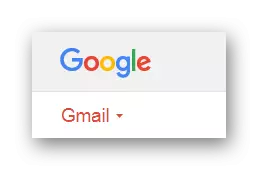

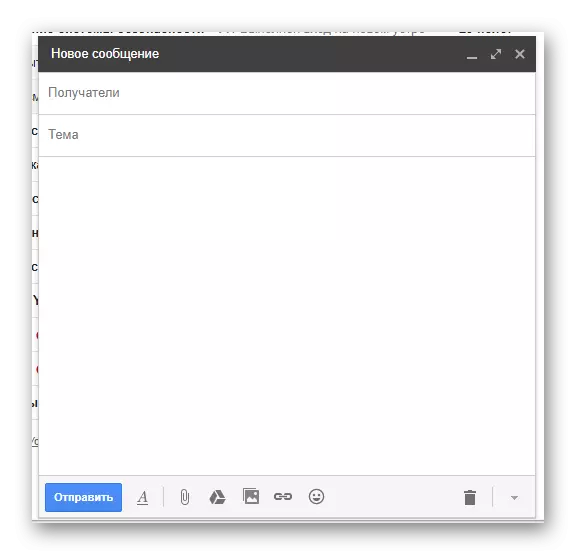
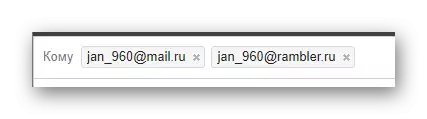
Za večkratno pošiljanje uporabite ločevanje prostorov med vsakim določenim destinacijo.
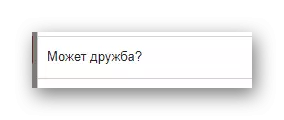
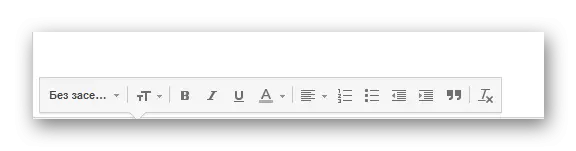
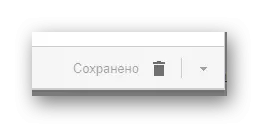

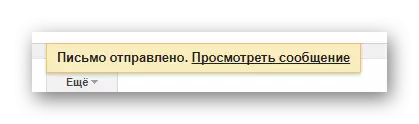
Gmail, kolikor je to mogoče, je bolj namenjen uporabi pri delu, namesto da bi komuniciral z drugimi ljudmi po pošti.
Rambler.
E-poštno polje Rambler Email je izjemno podobno slog oblikovanja Mail.Ru, vendar v tem primeru vmesnik ne zagotavlja nekaterih funkcij. V zvezi s tem je ta objava primernejša za komunikacijo z uporabniki in ne organizacijo delovnega prostora ali distribucije.
- Najprej vnesite uradno spletno stran Rambler Mail in se registrirajte z naknadnim pooblastilom.
- Takoj pod zgornjo navigacijsko ploščo za storitve spletnega mesta Rambler, poiščite gumb »Napiši črko« in kliknite nanj.
- Dodajte e-poštni naslov v besedilno polje "v", ne glede na ime domene.
- V "temi" blok, vstavite majhen opis razlogov za pritožbo.
- Po njeni presoji, v skladu z željami, izpolnite glavni del vmesnika za ustvarjanje sporočil z uporabo orodne vrstice, če je potrebno.
- Po potrebi dodajte priloge z gumbom "Priložene datoteke".
- Ko končate z ustvarjanjem pritožbe, kliknite na gumb s podpisom "Pošlji e-pošto" v spodnjem levem delu okna spletnega brskalnika.
- S pravilnim pristopom k ustvarjanju sporočila bo uspešno poslana.

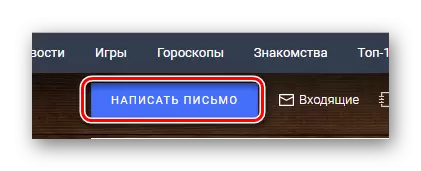
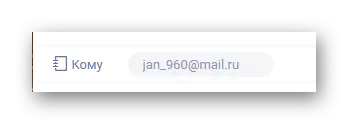
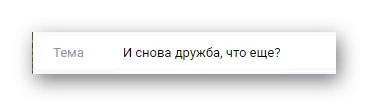
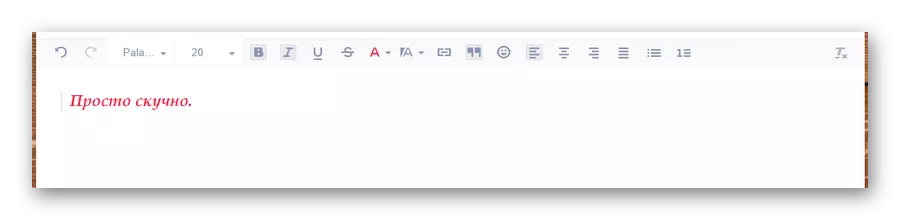
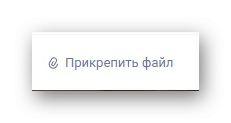
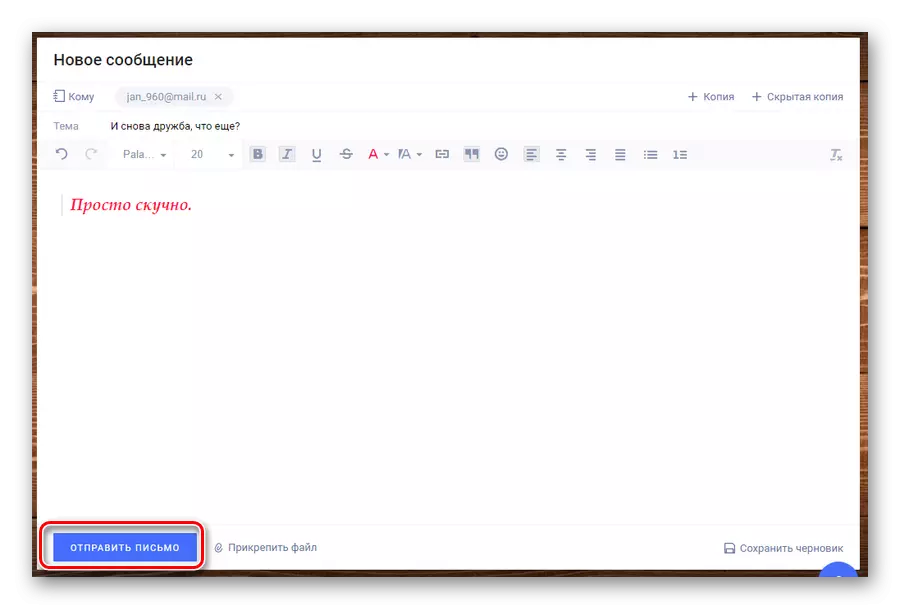
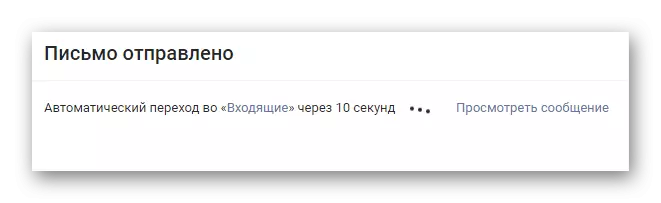
Kot je razvidno, v procesu delovanja storitve, je mogoče izogniti težavam po glavnih priporočilih.
Na koncu tega člena je pomembno omeniti, da vsaka pošta nima posebno različne funkcionalnosti odziva na nekoč poslana sporočila. V tem primeru je ustvarjanje odgovora narejeno v posebej imenovanem uredniku, v katerem je med drugim obstaja zgodnje pismo pošiljatelja.
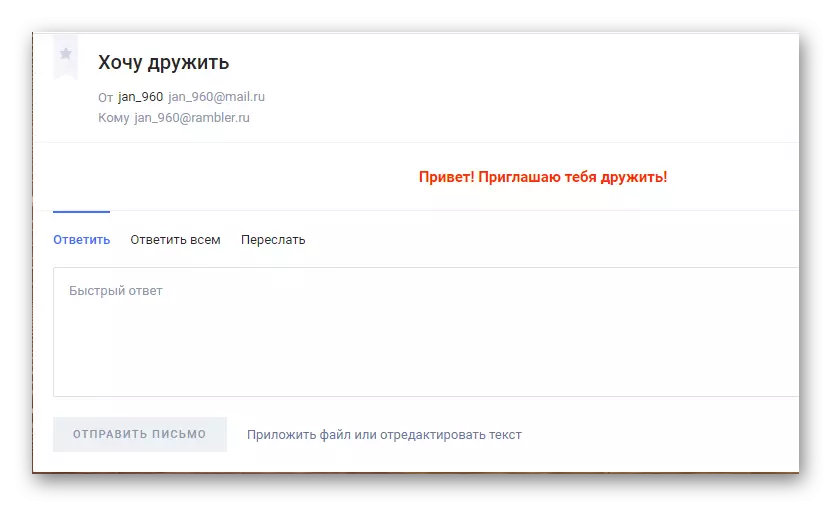
Upamo, da ste se uspeli ukvarjati z možnostmi ustvarjanja in pošiljanja pisem s skupnimi poštnimi storitvami.
